YouTube'is on edukad palju erinevat tüüpi videoid, alates lahtipakkimisest ja arvustustest kuni stop-motion filmide ja time-lapse videodeni. Kuid üks populaarsemaid videotüüpe on reaktsioonivideo.
Kuulsaks tegid vennad Benny ja Rafi Fine (keda põhjustel, mida me ei oska täpselt kindlaks teha, tuntakse paremini kui Fine Bros), reaktsioonivideod kujutavad sisuliselt inimest, kes midagi vaatab või kogeb, ja salvestab selle reaktsioon.
See on nii lihtne ja toonud Fine Brothersile palju raha.
Nagu paljud YouTube'i kasutajad, rabasid need poisid, tehes midagi üllatavalt igapäevast ja muutes selle lahedaks. Aga kuidas teha oma reaktsioonivideo?
Mis on reaktsioonivideo?
Lihtsamalt öeldes on see klipp kellegi reageerimisest millelegi muule. See võib tunduda kohtumisena Dr. Dulliga Dullsville'ist, kuid see on tõesti populaarne žanr. et Fine Brothers on sellega palju kuulsust kogunud (ja üsna palju kriitikat nende katsete eest kaubamärk sõna "reageerida"... Microsoft Edge ebaõnnestus privaatsustestis, Facebook võtab teie relvad... [Tehniliste uudiste kokkuvõte] Microsoft Edge salvestab teie privaatseid andmeid, Facebook lõpetab kasutajatel üksteisele relvade müümise, Lonely Planet pakub tasuta reisijuhte, Netflix äratab Gilmore Girlsi ellu ja The Fine Brothers on kaotamas tellijad. Loe rohkem ).
Formaadina on see nii lihtne, et te ei usuks seda. Põhimõtteliselt kuvatakse vaadatav üksus – film, telesaade või videomäng – pilt-pildis tarkvara abil videoklipi nurgas.
Samal ajal on akna põhiosa teie või teie subjekt ja kaamera pöörab neile märkimisväärset tähelepanu, kui nad seda kogemust naudivad (või põlgavad…).
Kasutage korralikku videokaamerat ja mikrofoni
Pole vahet, kas kasutate nutitelefoni, arvutisse kinnitatud veebikaamerat või välist digitaalset videokaamerat – see peab olema hea kvaliteediga. See on maksiim, mida saab rakendada iga YouTube'i video puhul, kuid on üllatav, kui paljud inimesed kipuvad unustama piisava kvaliteediga video tegemise, et inimesed saaksid seda nautida.
See, milline seade reaktsioonivideo jaoks valite, võib teie tarkvara valikut oluliselt mõjutada. Siin saab kasutada töölauatarkvara ja mobiilirakendusi, nii et kui kasutate reaktsioonide salvestamiseks mõeldud rakendusega nutitelefoni (vt allpool), on teil eelis.
Teisest küljest võite eelistada reaktsioonide salvestamise ja nende töölaual redigeerimise võimalust, mis annab teile lihvitavama tulemuse.
Igal juhul ärge unustage, et teie kaamera vajab selle kinnitamiseks midagi. See võib olla tavaline statiiv või kast – lihtsalt midagi, mis tõstab selle õigele kõrgusele, et jäädvustada millegagi, mis läheneb meelitava nurga all. Te ei soovi end rakendusega salvestada kaamera suunab nina üles... Kuidas veebikaameras hea välja nähaSiin on väike asi, mida paljud meist kardavad – veebikaamera koosolekud. Üks asi on sõprade ja perega Skype’i või Google Hangoutsi kasutades vestelda, aga hoopis teine asi on püüda hea välja näha... Loe rohkem Kvaliteedi osas on küll võimalus, kuigi sülearvuti integreeritud veebikaamera võib olla hea valik et vibratsioon paneb selle kergelt võnkuma, nii et seda tuleks tõenäoliselt vältida, pikaajaliselt vähemalt.
Heli salvestamine
Mis puutub mikrofoni, siis kui kasutate eraldiseisvat digitaalset videokaamerat, on sellel sisseehitatud mikrofon. Kas kasutate video ja heli salvestamiseks arvutit? Hea kvaliteediga arvutiga ühilduvast (või USB-mikrofonist) peaks piisama. See sõltub tõesti sellest, kas reageerite oma reaktsioonivideos verbaalselt või lihtsalt nutate.
Pange tähele, et mikrofon kogub heli videost, millele reageerite, seega ärge unustage vaadata selle kvaliteeti. Kvaliteetse mikrofoni ja kõlaritega võib see osutuda okei ja võite jätta asjad nii, nagu nad on. Muidugi võiksite eelistada video heli katta (pärast selle esmast eemaldamist Kuidas ma saan MP4- või YouTube'i videost heli eraldada?Kas soovite mõnikord lihtsalt YouTube'i videot kuulata? Videost heli eemaldamine võimaldab teil nautida sisu kõikjal. Või saate levitada Hangoutsi videopodcasti heli-podcastina! Loe rohkem ), kui teie mikrofoni kvaliteet pole piisavalt hea. Saate kuulata ka kõrvaklappide kaudu, et mikrofon ei võtaks midagi peale teie hääle.
Tehke oma ümbruskonnas ruumi
Alustuseks leidke ruum, kus teid ei segata. Kui see tähendab sildi ülespanemist, ukse lukustamist või mida iganes, siis tehke seda, kuna katkestused rikuvad video täielikult.
Reaktsioonivideote tavaline probleem on see, et looja võib sageli avastada, et videosisend on neid häirinud. Selle vältimiseks peate veenduma, et teie reaktsioonivideos on teie ja klipi jaoks piisavalt ruumi.

Saate aimu, kui palju ruumi vajate ja millise nurga all kaamera jaoks on vaja, asetades selle, salvestades paar sekundit ja seejärel kontrollides filmi. Kas istud liiga tsentraalselt? Paigutage end rohkem vasakule või paremale. Kas kaamerale liiga lähedal? Liikuge veidi tagasi! Pidage meeles, et vaataja tahab näha seda, mida te vaatate, seega ärge jätke end olukorda, kus video on liiga väike, et keegi teine seda näeks.
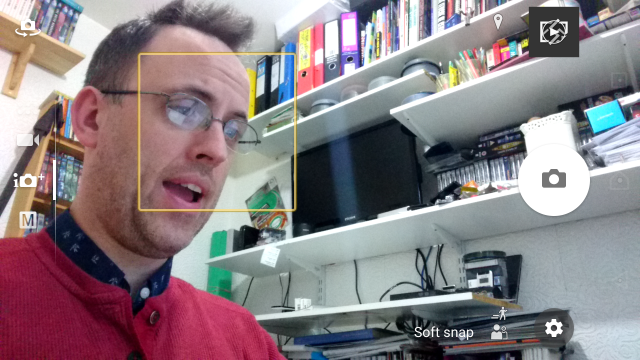
Mis puudutab nähtavust, võiksite kaaluda ka hea LED-i lisamist, et oma nägu valgustada, mis loob professionaalsema tulemuse.
Proovisõidud on sellest hoolimata hea mõte. Enne üleslaadimist võiksite oma esitluse (ja võib-olla ka reaktsiooni) viimistlemiseks teha isegi mõned reaktsioonivideod.
Leidke midagi, millele reageerida
Teil on erinevad võimalused, kui on vaja leida midagi, millele reageerida; see sõltub sellest, millist riistvara te materjali vaatamiseks kasutate ja kuidas te seda salvestate.
Mõnel võib olla lihtsam videot lihtsalt arvutis, telefonis või tahvelarvutis vaadata. teised võivad eelistada materjali alla laadida või voogesitada. Võiksid näiteks laadige YouTube'ist video alla Võrreldes 5 tasuta YouTube'i allalaadijat ja teisendajat: milline neist sobib teile?Kaks aastat tagasi rääkisin teile viiest lihtsast viisist veebivideote allalaadimiseks ja teisendamiseks. Hiljuti rääkisime teile ka YouTube'i videote Maci allalaadimise viisidest ja mõnedest viisidest, kuidas saate... Loe rohkem kui see on tee, mida soovite valida, ja seda saab – koos teie reaktsioonidega – sama hästi tabada mobiili- või lauaarvutirakendusega. Parem on alla laadida kui voogesitada. Puhverdamine võib muuta teie reaktsioonivideo mõnevõrra naeruväärseks (välja arvatud juhul, kui salvestate spetsiaalselt puhverdamise reaktsioonivideot!) ja sunnib teid tarbetult redigeerima.
Või eelistate salvestada oma reaktsioonid mängule (nagu ülalpool). Sellises olukorras veenduge, et teie riistvara oleks korraga valmis mängima ja salvestama.
Reageerige millelegi, mida armastate või vihkate
Keegi ei taha vaadata, kuidas sa vaikselt naudid viimast James Bondi filmi. Nad tahavad, et sa seda armastaksid või vihkaksid. Äärmuslikud reaktsioonid toimivad kõige paremini YouTube'i reaktsioonivideote puhul, seega veenduge, et annaksite sellele täieliku emotsiooni, eriti võtmestseenides – suurtes hetkedes, millest inimesed räägivad.
Kui sa midagi armastad, siis tee selgeks, et armastad seda. Kui see teile üldse ei meeldi, kasutage oma tunnete selgeks seostamiseks näoilmeid, kehakeelt ja verbaalset suhtlust. Olge sina ise ja olge aus – kuid suhtlege positiivselt, isegi kui see teile ei meeldi.
Ja kui salvestate kellegi teise reaktsioone, pidage kinni samadest põhimõtetest. Kuid mõlemal juhul ärge unustage rekordit lüüa!
Reaktsioonivideo redigeerimine töölaual
Üks populaarne viis reaktsioonivideo tegemiseks on töölauatarkvara kasutamine. Saadaval on mitu võimalust ja seni, kuni teil on veebikaamera (või a mobiilseadme seadistamine veebikaamerana Kuidas kasutada Android-telefoni veebikaameranaKas soovite oma arvutis videot salvestada, kuid teil pole veebikaamerat? Kasutage nende vahvate rakendustega oma Android-telefoni veebikaamerana! Loe rohkem ) ja töölaua ekraanikuva jäädvustamise tarkvara Kasutage rakenduste videote salvestamiseks Windows 10 mänguriba funktsiooniWindows 10 mängu DVR-i funktsiooniga saate toota videoid mis tahes rakendusest või programmist. Kolmandate osapoolte tööriistu pole vaja! Loe rohkem , peaksite saama oma reaktsioonivideo hõlpsalt luua.
Näiteks on üks võimalus kasutada tarkvara Open Broadcaster, mille saab Windowsi jaoks alla laadida aadressilt https://obsproject.com/, kuid kuna see on tasuta ja avatud lähtekoodiga, võib see olla ebastabiilne ja seda on raske kasutada. Kui teil on juba kogemusi, kasutage seda igal juhul.
Kui kasutate töölauarakendust, on parim valik aga professionaalse videotöötlustarkvara (nt Adobe Premier või Sony Vegas Pro) kasutamine. Seejärel saate seda kasutada oma reaktsioonide kaadrite ühendamiseks saate/mängu/popvideo/millega iganes mida vaatate, lisage kõik teie arvates vajalikud videoefektid ja edastage vormingus, mis on valmis üles laaditud.
Pange tähele, et lisaks töölaua videokomplektidele saate kasutada veebipõhised videotöötlustööriistad 5 parimat veebitööriista professionaalsete videote tegemiseksSeal on palju veebipõhiseid videoredaktoreid, kuid kahjuks pole mõned neist eriti head. Ärge muretsege, siin on meie viie parima nimekiri. Loe rohkem . Kui teil pole aga võrgus redigeerimiseks piisavalt ribalaiust ja Adobe Premier Kas peaksite alla laadima Adobe Creative Cloudi Androidi rakendused?Vaadake, kuidas proovime Adobe nelja Creative Cloudi Androidi rakendust – Capture, Photoshop, Lightroom ja Illustrator. Loe rohkem ja Sony Vegas Pro ei ületa teie eelarvet, peaksite vaatama VSDC tasuta videoredaktor. Pange tähele, et installimisel peate olema ettevaatlik tahtmatult installida crapware Alustage võitlust tööriistariba installija bloatware vastu! [Arvamus]Hiljuti oli mul põhjust installida tasuta videote teisendamise tarkvara ja olin üllatunud, kui leidsin nii palju üritab mind petta lisatarkvara installima, rääkimata katsetest üles müüa lõpp... Loe rohkem .
Looge oma reaktsioonivideo VSDC tasuta videoredaktoriga
Enne VSDC tasuta videoredaktoriga alustamist veenduge, et olete salvestanud oma reaktsiooni kõigele, mida vaatasite, ja salvestanud video oma arvutisse. Samuti peaks teil olema HDD-le salvestatud versioon videost, millele reageerite.
Pärast installimist proovib VSDC tasuta videoredaktor teid viisardi abil projekti läbi viia. Kuid võite seda ignoreerida ja valida Uus projekt…
Siit valige Resolutsioon sa tahad (ma kasutasin HD 1260/720 pikslit valik) ja mis tahes muud muudatused, mida peate vajalikuks Tühi projekt ja Lõpetama. Siit avage Lisa objekt > Video, sirvige faili, milles olete reageerinud, ja klõpsake Avatud. Avaneb uus aken, milles palutakse teil valida, kus video kuvatakse. Enne jätkamist veenduge, et Kursori asukohast siis on valitud Okei.
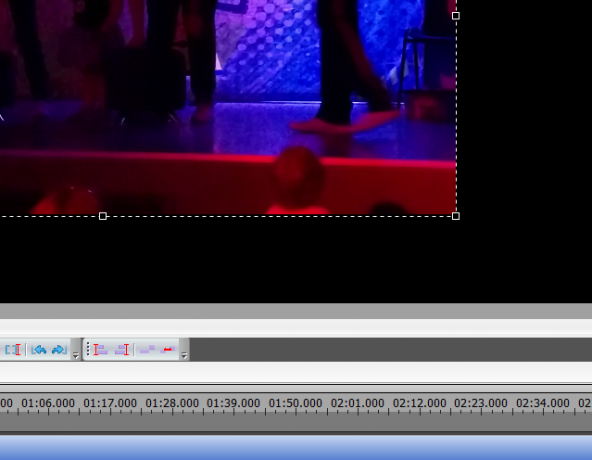
Seejärel saate käepidemete abil video suurust muuta ja seda mööda ekraani lohistada. Sel juhul peaksite siiski looma täisekraanil video, nii et veenduge, et see kataks musta tausta. Järgmisena korrake protsessi teise video jaoks – see, millele reageerite. Seekord on aga video suurus väiksem ja ligikaudu teie pilgu lõpus.
Selle õige suuruse ja paigutuse valimine võib võtta veidi pingutust, kuid seda saab saavutada kannatlikkusega.
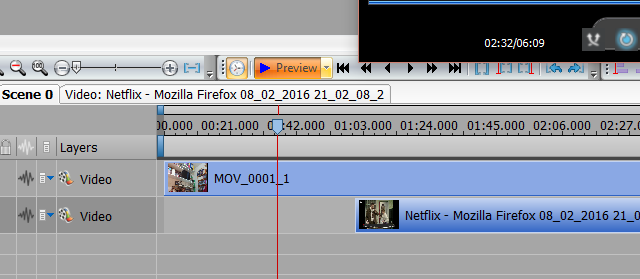
Nüüd, kui mõlemad videod on imporditud, on aeg klõpsata Eelvaade ja vaata, kuidas neil läheb. Pange tähele, et kui ilmneb ajaline lahknevus, saate kahte faili ajaskaalal edasi-tagasi liigutada, kuni need ühtivad. See võib osutuda aeganõudvaks, seega on jällegi vaja kannatust.
Peaksite jõudma millegi sellisega:
Kas ma rikun autoriõigust või kaubamärki?
Tõenäoliselt olete kuulnud kõike Fine Brosi katsetest kaubamärk reageeriva video vormingule. Põhimõtteliselt, kuna nad loobusid oma mõttetu plaanist (reageerimisvideod on varasemad mitte ainult Fine Brosi YouTube'i kanalile, vaid ka YouTube'ile endale), ei tohiks see enam muret tekitada.
Reageerige kuidas teile meeldib!
Mobiilirakendused reaktsioonivideote jaoks
Reaktsioonivideote loomise abistamiseks saate laadida oma mobiilseadmesse materjali, millele kavatsete reageerida, ja kasutada oma reaktsiooni salvestamiseks rakendust. Rakendused on saadaval Androidis ja iOS-is nutitelefonidele ning tahvelarvutitele.
Androidi reaktsiooni videotööriistad
Aangle Reaction Video [pole enam saadaval] – parim spetsiaalne reaktsioonivideo tööriist Androidile Rakendus võimaldab teil salvestada kõike, mis teie ekraanil on, ja jäädvustada teie nägu nii, nagu see teile meeldib või ei meeldi. Aangle võimaldab teil ka mõlemast kaamerast samaaegselt salvestada, jäädvustades seeläbi teie reaktsioone otsesündmustele.
AZ ekraanisalvesti – Esikaamera salvestusfunktsiooni avamiseks tuleb see rakendus uuendada PRO versioonile. See on umbes 4 dollarit, kuid versiooniuuendus sisaldab muid funktsioone.
Ekraanisalvesti – Veel üks tasulise versiooniuuendusega tasuta rakendus, enne oma Android-seadmes reaktsioonivideo salvestamist peate lubama näo salvestamise funktsiooni. $1 litsentsi ostmine eemaldab reklaamid ja salvestamise kestuse piirangu.
Minu peal tehti järgmine reaktsioonivideo Sony Xperia Z5 Sony Xperia Z5 ülevaadeOtsid uut telefoni. Midagi mõistlikult võimsat, suur ekraan, suurepärane heli. Telefon, millega saate oma iPhone'i armastavad sõbrad veest välja puhuda. Sony Xperia Z5 võib just see olla. Loe rohkem , millel on sisseehitatud ekraani salvestamise rakendus. Selle rakenduse funktsioonide hulgas on pilt-pildis vaade, mis tähendab, et saate oma reaktsioone salvestada, kasutades seadme esikaamerat...
Reaktsioonivideorakendused iPhone'ile ja iPadile
Hetkepüüdja – See rakendus, mis on loodud selleks, et filmida inimesi, kes vaatavad oma iPadis või iPhone'is videoid, toetab pardal olevat meediat ja sisu voogesitust YouTube'ist.
Reaktsioonid – jälgi neid Vaata! [Pole enam saadaval] – selle rakendusega ei saa te valida, millele reageerida, kuna see esitab teile automaatselt videoid, millele reageerite. Tulemusi saab seejärel veebis jagada, nii et loodame, et need on head!
Gugu [pole enam saadaval] – lihtsam lähenemine, Gugu võimaldab teil vaadata videoid oma seadme kaamerarullil, salvestades samal ajal klippi ja sellele reageerimist. Seejärel saate reaktsiooni oma äranägemise järgi jagada.
Letsplay – video video kommentaariumis - See rakendus võimaldab teil salvestada reaktsioone videotele, mängudele, isegi teha mängujuhiseid ja tooteülevaateid, salvestades samal ajal oma nägu ja/või häält. Rakendusel on ka mõned redigeerimis- ja näpunäited.
Üleslaadimine ja vaatajate otsimine
YouTube'i üles laaditud reaktsioonivideoga soovite leida vaatajaskonna. Videot üles laadides saate määrata sildid ja määrata, et tegemist on reaktsioonivideoga. See detail peaks ilmuma ka video pealkirjas.
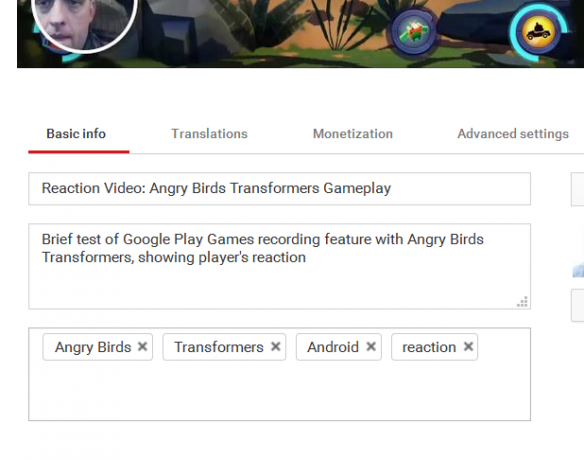
Samamoodi peaksite video kirjeldusse lisama teabe, mis selgelt mainib, et video on reaktsioon. Kui need üksikasjad on täpsustatud, peaks teie videot olema lihtsam leida. Kuid saate teha ka rohkem.
Fänn reageerib "kadunud" Monty Pythoni visandile "Poliitiliselt ebakorrektne": https://t.co/uM8UF5HtZy kaudu @Youtube
— Christian Cawley (@thegadgetmonkey) 5. veebruar 2016
Avage YouTube'i seaded (klõpsake oma profiilipildil) ja seejärel kasutage ekraani Ühendage oma kontod Ühendage Twitterisse. Ilmuvas hüpikaknas autoriseerige ühendus, mis võimaldab teil oma Twitteri jälgijaid koheselt teavitada, kui uus video laaditakse üles. Kuigi Facebookiga ei saa sel viisil ühendust luua, saate kasutada meetodeid ja tööriistu kasutage Facebooki värskendamiseks Twitterit 10 viisi Facebooki ja Twitteri samaaegseks värskendamiseks Loe rohkem .
Kas olete reaktsioonivideo teinud? Kas nägemine, kui lihtne see on, on inspireerinud teid seda tegema? Kas teile ei meeldi reaktsioonivideod? Rääkige meile sellest kõigest kommentaarides.
Piltide autorid:tüdrukul on rõõmus nägu autor Pablo Rogat Shutterstocki kaudu
Christian Cawley on turvalisuse, Linuxi, isetegemise, programmeerimise ja tehnilise selgituse asetoimetaja. Ta toodab ka teost The Really Useful Podcast ning tal on laialdased kogemused töölaua- ja tarkvaratoe vallas. Ajakirja Linux Format kaastööline Christian on Raspberry Pi meisterdaja, Lego armastaja ja retromängude fänn.

